#安装内核安装工具
sudo apt-get install software-properties-common
sudo add-apt-repository ppa:cappelikan/ppa
sudo apt-get update
sudo apt-get install mainline
#安装指定内核版本(有些版本并不能安装成功)
mainline install 5.14.10
#更新GRUB配置
sudo update-grub
#查询新内核是否安装成功
dpkg --list | grep linux-image
#重启系统
sudo reboot
#验证内核版本
uname -r重启系统时按esc进入GRUB界面选择内核版本:
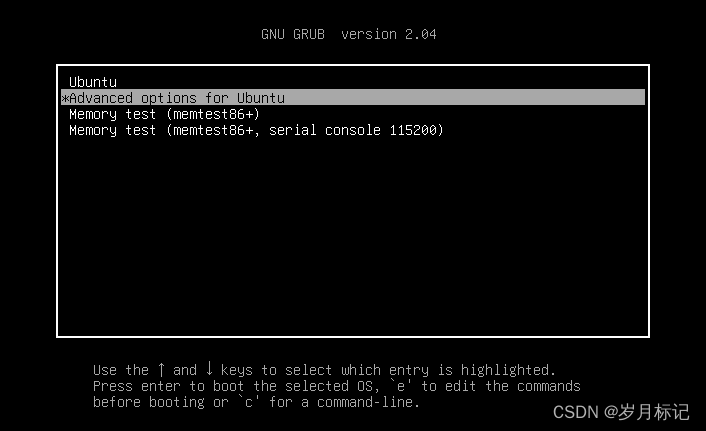
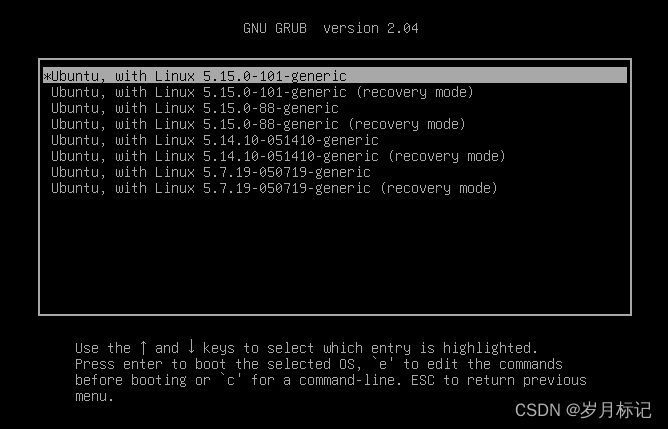





















 1607
1607











 被折叠的 条评论
为什么被折叠?
被折叠的 条评论
为什么被折叠?








